Slik legger du til en tilt-shift-effekt for å få bildene dine til å se ut som små modeller i Photoshop

Tilt-shift-effekten er en merkelig optisk illusjon der et vanlig bilde ser ut som et bilde av et leke modell. Ved kreativ sløring av ulike deler av bildet, lur du folks øyne på å tolke alt i det som veldig lite.
En tilt-shift-objektiv er den enkleste måten å gjøre dette på, men de koster flere tusen dollar. I stedet skal vi etterligne effekten ved hjelp av Photoshop.
Trinn 1: Velg et bilde
Denne effekten fungerer bare med bestemte typer bilder. Du vil ha noe som kan tenkes å være en miniatyrmodell. Vidvinkelbilder av bygninger eller folkemengder fra oven har en tendens til å fungere best. Jeg bruker dette bildet av Turner Field av Joshua Peacock.

Når du har et bilde du er fornøyd med, åpner du den i Photoshop.
Trinn to: Bruk effekten
Kopier bakgrunnen lag ved å gå til Lag> Dupliser Layer eller trykk Control + J på tastaturet ditt (Command + J hvis du er på en Mac).
Neste, gå til Filter> Blur Gallery> Tilt-Shift. Markøren din vil skifte til en tegnepinne.

Klikk på hvor du vil ha midtpunktet for fokusområdet, og du får et overlegg som ser noe ut som dette.

Dette ser litt komplisert ut, slik at vi kan bryte ned hva alt er:
- Klikk og dra på den indre sirkelen for å flytte midtpunktet av uskarphet rundt.
- Klikk og dra på den ytre ringen for å endre mengden av uskarphet som blir brukt.
- Klikk og dra på kontrollhåndtakene på de faste linjene for å endre vinkelen til fokusområdet.
- Klikk og dra noe annet sted på de faste linjene for å endre størrelsen på fokusområdet.
- Klikk og dra på de stiplede linjene for å endre størrelsen på overgangen mellom de i fokus og slitte områder.

Spill av med innstillingene til du får noe som ser riktig ut. Jeg har økt Blur til 25, redusert størrelsen på fokusområdet i forgrunnen, redusert overgangen i forgrunnen og økt størrelsen på overgangen i bakgrunnen.

Når du er glad Med innstillingene dine, trykk Enter. Her er hva min ser ut som nå:

Trinn tre: Legg til dine ferdigstillingsduker
RELATERT: Hva er justeringslag i Photoshop?
Med tilt-shift-effekten som brukes, bør bildet ditt være godt på sitt Måten å se ut som en miniatyrmodell. Nå er det på tide å bruke noen etterbehandling du vil ha. Jeg skal lysere bildet mitt og legge til litt metning for å få det til å se litt mer leketøyaktig ut.
Gå til Lag> Nytt justeringslag> Vibrere og dra glidebryteren til høyre. Omkring 17 ser bra ut for bildet jeg bruker, men går med det som virker for deg.
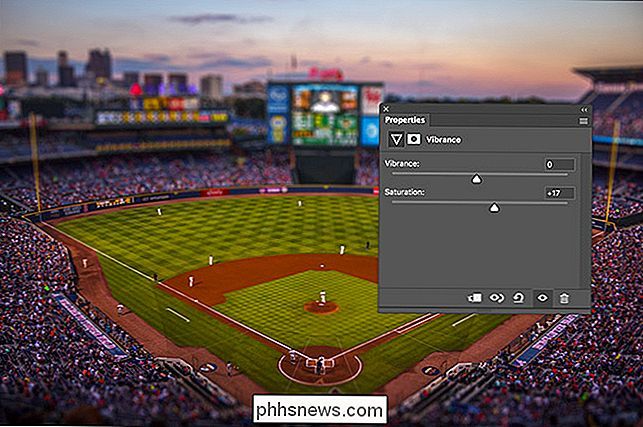
RELATERT: Hva er kurver i Photoshop?
Neste, gå til Lag> Nytt justeringslag> Kurver og klikk et punkt et sted i midten av linjen. Dra den opp for å lyse bildet. For mer om bruk av kurver, sjekk ut vår detaljerte guide.
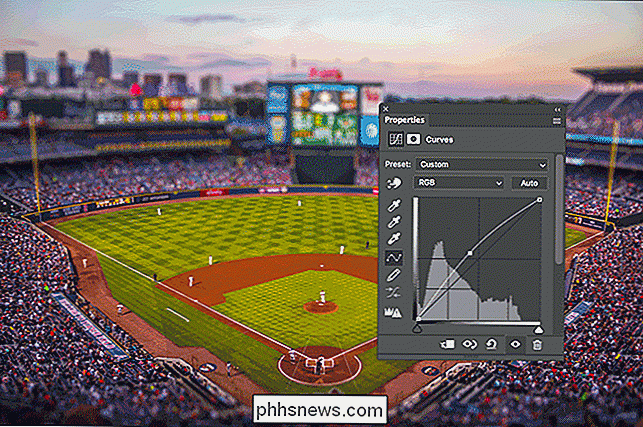
Og med det er det gjort. Vi har tatt et vanlig bilde og slått det inn i denne kule, modell-esque effekten.


Slik fjerner du en gammel datamaskin fra en Windows-hjemmegruppe
Windows Hjemmegruppe er flott for å dele dokumenter, bilder og skrivere mellom datamaskiner på hjemmenettverket. Hvis du har satt den opp en stund, har du kanskje lagt merke til at spøkelsene i den gamle datamaskinen henger rundt i din hjemmegruppeliste. Her kan du forvise dem. RELATED: Alt du trenger å vite om å bruke HomeGroups i Windows Hvis du er på et hjemmenettverk og vil ha en enkel måte å dele filer og skrivere mellom datamaskiner uten å monke rundt Med Windows-nettverksinnstillinger er Homegroup en flott funksjon.

Slik finner du ditt Wi-Fi-passord
Hva er passordet ditt til Wi-Fi-nettverket, uansett? Enten du har endret standardpassordet eller ikke, er det enkelt å finne Wi-Fi-passordet ditt. Du kan også slå opp et Wi-Fi-nettverkspassord hvis du tidligere har koblet til nettverket fra en Windows-PC eller Mac. Dette er viktig for å koble til nye enheter til et nettverk.



